Поиск и установка драйверов в Windows XP
И наконец заключительная часть статьи — как мы искали и как устанавливали драйвера на уже проинсталлированную версию Windows XP. Наша задача — убрать эти вопросы и восклицательные знаки:
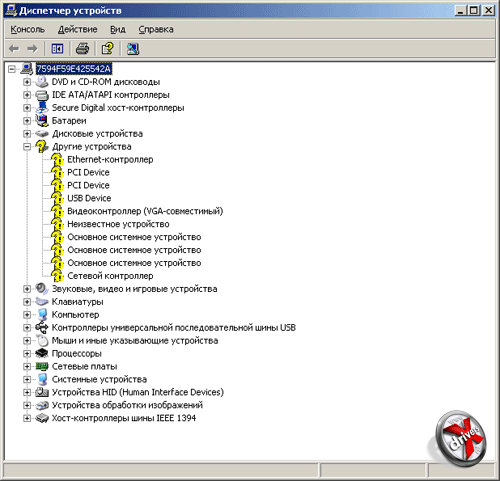
Диспетчер задач в Windows XP без установленных драйверов
Чипсет
Начнем с самого главного — с чипсета.
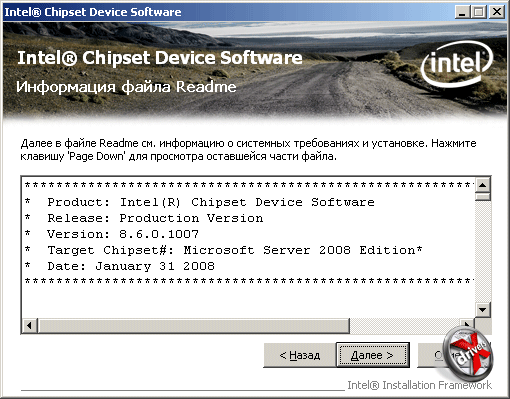
Установка драйвера Intel Chipset Device Software
С чипсетом все оказалось довольно просто. Драйвер Intel Chipset Device Software для всех операционных систем доступен как на официальном сайте Intel, так и у нас в каталоге. Мы решили установить самую последнюю доступную нам версию 8.6.0.1007. Сама Intel пока не распространяет ее через свой Download Center. Там доступна версия из ветви 8.3. Можно установить и ее.
Видеокарта
Следующая на очереди видеокарта. С ней обычно возникает много проблем. В нашем случае это ускоритель ATI Mobility Radeon HD 2400. Сравнительно новая модель, представленная в конце прошлого года. Размещенные у нас в каталоге драйвера Mobility Catalyst для Windows XP уже не подходят к ней. Они совместимы только с прошлым поколением ускорителей. Мы нашли два выхода из этой ситуации. Первый — преобразование стандартных ATI Catalyst.

Распаковка драйвера ATI Catalyst
Прежде всего нам потребуется распакованный драйвер ATI Catalyst. Делать это он умеет сам. При первом запуске указываете место на жестком диске куда скопировать нужные файлы.

Ошибка драйвера о невозможности определить видеокарту
После можете отменять установку. Ну или дойдите до момента инсталляции Display Driver - увидите ошибку как на вышеприведенном скриншоте.
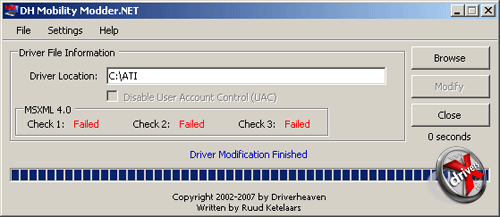
DH Mobility Modder.NET
Потом вам потребуется утилита DH Mobility Modder.NET. Как ясно из названия программы для ее работы вам необходим .NET Framework. От себя добавим версии не ниже 2.0. Так что скачайте его предварительно. Он и для Catalyst Control Panel понадобится. В утилите указываете место, куда распаковали Catalyst, жмете Modify. Пять секунд и драйвер готов к употреблению.

Видеокарта ATI Mobility Radeon HD 2400 корректно определена
Во время установки драйвера вместо просьбы отправиться и поискать совместимый софт в другом месте вы получите "предложение руки и сердца".
Второй способ — это установка альтернативных драйверов. Ведь первый вариант с драйверами NVIDIA не пройдет, а вот этот вполне сможет. Если внимательно посмотреть Changelog какого-нибудь DNA-ATi или DNA-Force и тому подобных альтернатив, в нем можно найти добавление поддержки мобильных видеокарт.
Для нашего случая мы остановились на Radeon Omega Drivers 4.8.442. К сожалению, это был единственный самый свежий альтернативный драйвер известный нам. У NVIDIA выбор чуть побольше.
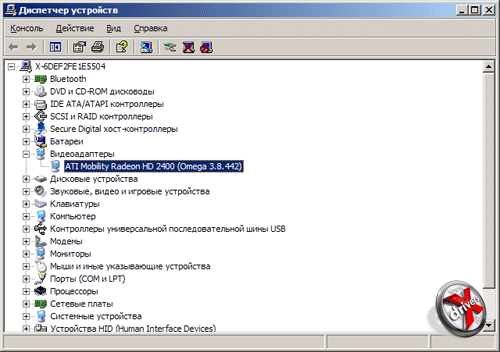
Диспетчер устройств Windows XP с установленным драйвером Radeon Omega
Сильно ли вы удивитесь, узнав что у нас все прошло без сучка без задоринки? Mobility Radeon HD 2400 опознался без лишних вопросов. Даже .NET Framework не понадобился.
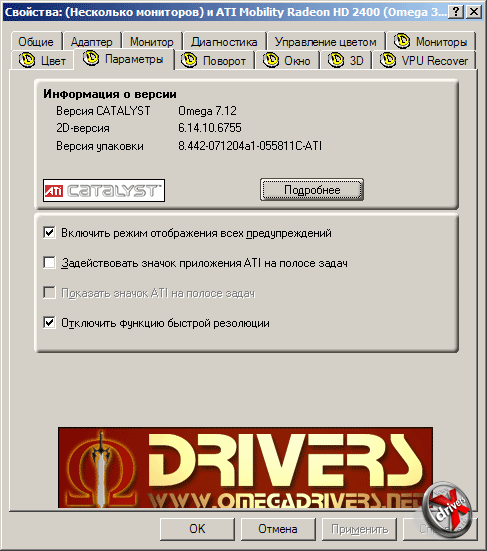
Настройки Radeon Omega Drivers

Информация о видеокарте и драйвере
Но есть в Radeon Omega Drivers и пара минусов (хотя для кого-то они могут показаться незначительными). Во-первых, все настройки изменяются старым "дедовским" способом через свойства экрана Windows, а Catalyst Control Panel упразднена для уменьшения размера драйвера.

Настройка технологии ATI PowerPlay
Во-вторых, не совсем ясна ситуация с технологией энергосбережения PowerPlay. Мы так и не нашли ее настройки во вкладках Radeon Omega. Не исключено, что она функционирует, но проверить это на практике у нас, к сожалению, не хватило времени. Зато расширенную функциональность обеспечивает утилита ATI Tray Tools.
Звуковая карта
Минимум, требуемый от современного компьютера, - это работа в офисе, воспроизведение аудио и видео. Первое и последнее мы уже обеспечили на достойном уровне. Осталось добавить третье составляющую — звук.
Как мы определили, в нашем случае приходится иметь дело с кодеком Realtek HD Audio. Он довольно распространен и, что куда важнее, официальный драйвер для него просто найти и он подходит для всех видов кодеков. Мы воспользовались "услугами" версии 1.88, размещенной у нас в каталоге.
Установка прошла без проблем. Мы перезагрузили ноутбук и... тишина. Windows XP вовсе не торопилась приветствовать нас своими позывными. Стали разбираться. В Диспетчере устройств раскрыли раздел Звуковые, видео и игровые устройства. Как правило если устройство работает неверно, то рядом с его значком возникает восклицательный знак. Ничего подобного не было, в том числе и самой звуковой карты.

Не определенное устройство
Через пару минут "виновные" были найдены в разделе Системные устройства. Мы решили указать им их место. Дабы избежать лишних вопросов от неопытных пользователей "а как?" приводим подробные инструкции "как же именно".
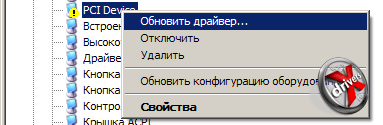
Выбор пункта обновления драйвера
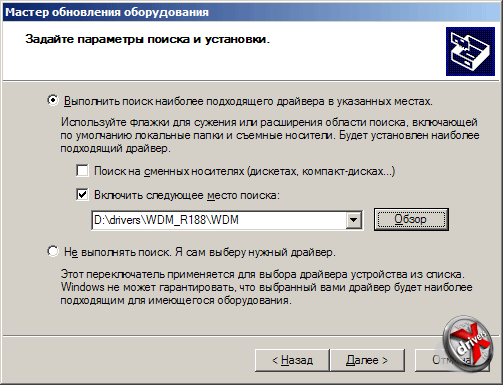
Указание расположения драйверов для Realtek HD Audio на жестком диске
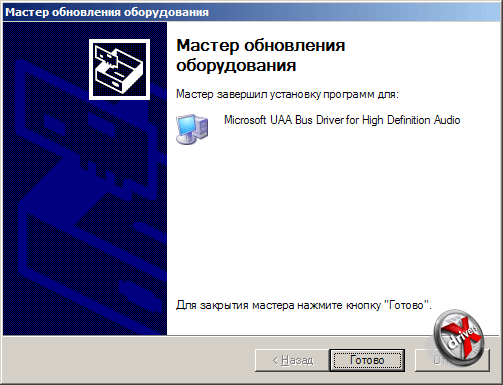
Завершение установки драйвера
Собственно и все. Просто устройство определилось не с первого раза. Не факт, что у вас возникнет такая же проблема. Но если возникнет (даже и другого плана), то наш случай показывает, что стоит лишь чуть больше упорства и найдется решение.

После этого список неизвестных устройств пополнился модемом.












